¿Cómo acceder a tu cuenta de Google Drive y todos los archivos almacenados?
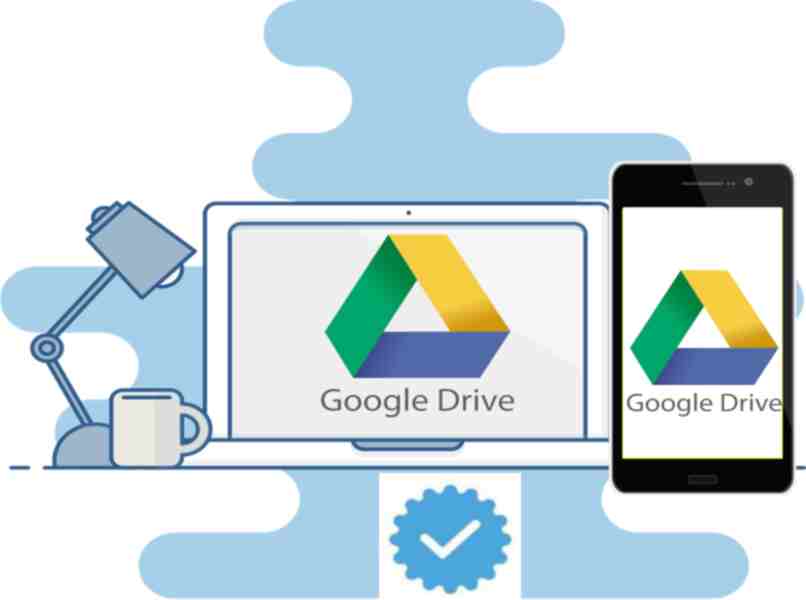
Google Drive es una de las herramientas de Google que nos permite almacenar todo tipo de archivos que queramos y así no perderla nunca, siempre en cuando tengas tu cuenta activa. Todo lo que necesitas saber esta aquí, entra y descubre como hacerlo.
¿Cuál es la forma en la que funciona Google Drive como ruta de almacenamiento?
Cada cuenta de Google (cuenta correo electrónico “@gmail.com”) incluye 15 GB (Giga Bytes) de espacio de almacenamiento gratis, que comparten Gmail, Drive y Fotos. Si ya llegas a ocupar el espacio gratis puedes liberar espacio de almacenamiento borrando archivos o puedes aumentar tu cuota de almacenamiento comprando una membresía de Google One.
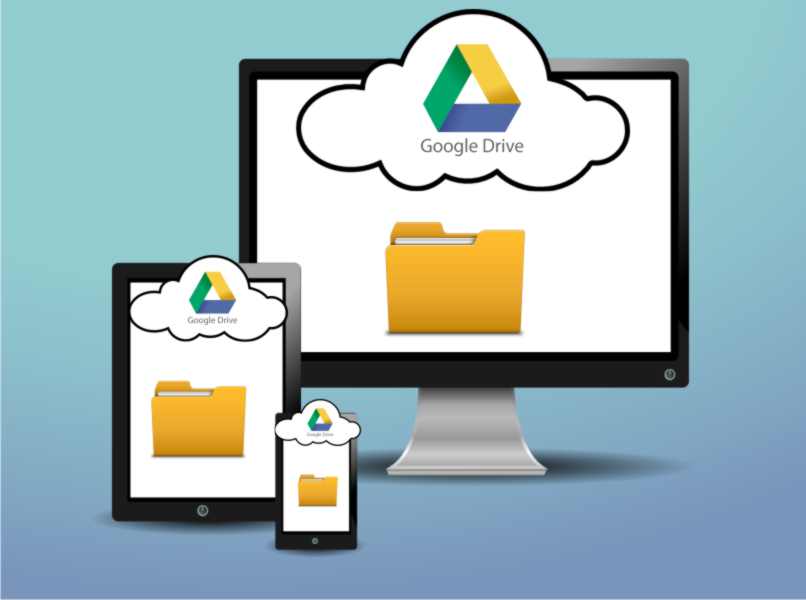
Si superas tu cuota gratis, esto significa que usas más espacio del que tienes disponible y como consecuencia ya no podrás subir nuevos archivos o imágenes a Google Drive, crear copias de seguridad de fotos ni videos en Google Fotos, crear copias de seguridad de archivos nuevos de grabadora y en un caso extremo ni siquiera recibir ni enviar correos por el Gmail, aunque de igual manera podrás acceder a tu cuenta de Google.
¿De qué manera puedes ingresar a tu cuenta de Google Drive?
Con tu ordenador
Desde el navegar entra en tu cuenta de Google (Abrir tu correo electrónico “@gmail.com”), Al ya estar con tu cuenta de Google abierta en el buscador de Google escribe la palabra “Drive”, selecciona la primera página que te salga, cuando ya la página cargue selecciona la opción “Ir a Drive” ubicado en la esquina superior derecha de la pantalla.
Una vez que ya cargue la página aparecerán todos los archivos que se han compartido mediante tu cuenta de Google o que has creado estando en tu cuenta de Google como documentos, tablas de cálculo, presentaciones, subir y descargar videos, también distintos archivos que se hayan realizado desde algún otro dispositivo que esté sincronizado con tu cuenta de Google.
Otra alternativa es que una vez que abras tu navegador ingreses a la dirección “drive.google.com”, luego te abrirá una ventana emergente para que inicies sesión en tu cuenta de Google, escribes la dirección y seleccionas la opción “Siguiente”, escribe tu contraseña de la cuenta de Google pulsa la opción de “iniciar sesión” y listo ya abrirá todos los archivo guardados en el Drive.
Otra alternativa es iniciar primero tu cuenta de Google, una vez abierta luego ir a la dirección de “drive.google.com” y listo ya abrirá todos tus archivos guardados en tu Drive.
Desde la aplicación móvil
Para iniciar sesión en tu móvil ya sea de sistema operativo Android o iOS, los pasos son los mismos. Al abrir la aplicación de Drive pulsa la opción de “Iniciar sesión” que aparecerá en la pantalla de inicio. Escribes tu correo “@gmail.com”, selecciona a opción “Siguiente”, escribes la contraseña del correo electrónico, luego pulsa la opción “Siguiente” y listo, ya habrás ingresado en tu cuenta personal de Google Drive y podrás ver todos tus archivos compartidos.
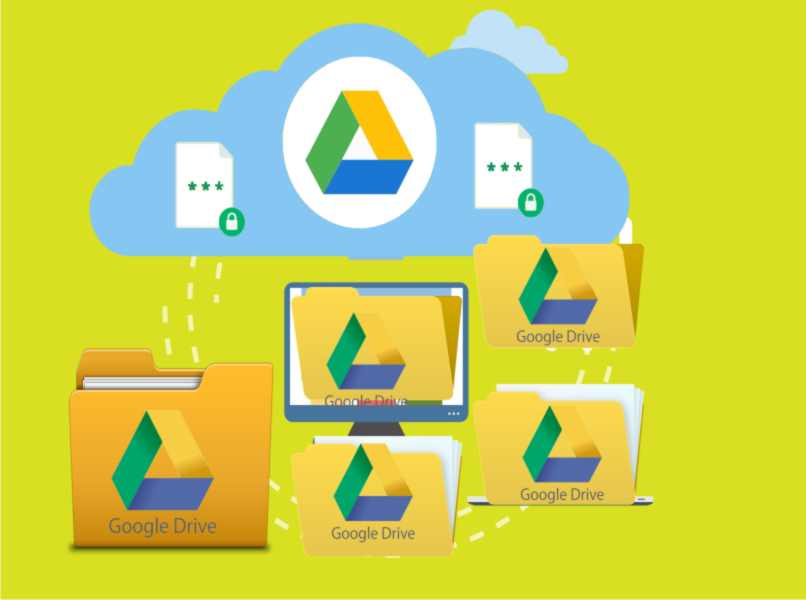
¿Qué debes hacer para activar y desactivar la sincronización de tus archivos con Drive?
En la barra de tareas haz selecciona la opción “Copia de seguridad y sincronización”, pulsa el icono de tres puntos verticales y selecciona la opción de “preferencias”, se abrirá una ventana, selecciona la opción de “Configuración”, luego pulsa en “Desconectar la cuenta”.
Se abrirá una ventana emergente y confirma seleccionando la opción “Desconectar”, te notificará que acabas de desactivar la sincronización y pulsa “Entendido” y listo, de esta manera la sincronización de tu cuenta estará desactivada.
En la barra de tareas haz selecciona la opción “Copia de seguridad y sincronización”, pulsa el icono de tres puntos verticales y selecciona la opción de “preferencias”, se abrirá una ventana, selecciona la opción de “Configuración”, luego pulsa en “Conectar la cuenta”, se abrirá una ventana emergente y confirma seleccionando la opción “Conectar”.
Te notificará que acabas de desactivar la sincronización y pulsa “Entendido” y listo, de esta manera la sincronización de tu cuenta estará activada y todos los archivos que crees en tu computadora pasaran a la cuenta de Google Drive que esté abierta en el momento y subir archivos a la nube.
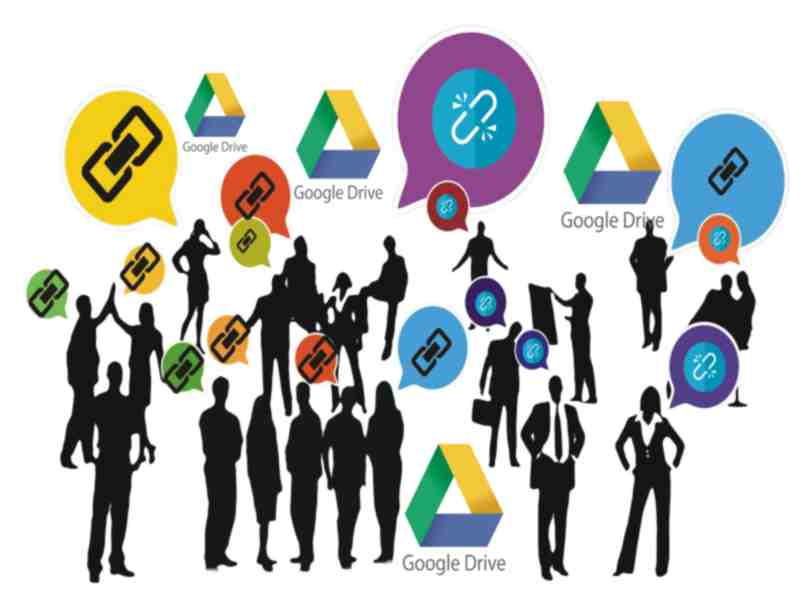
¿Cómo entrar a tus archivos compartidos y almacenados de Google Drive?
Abre tu navegador, una vez que abras tu navegador ingreses a la dirección “drive.google.com”, luego te abrirá una ventana emergente para que inicies sesión en tu cuenta de Google, escribes la dirección y seleccionas la opción “Siguiente”, escribe tu contraseña de la cuenta de Google pulsa la opción de “iniciar sesión” y listo ya abrirá todos los archivo guardados en el Drive.
Otra alternativa es iniciar primero tu cuenta de Google, una vez abierta luego ir a la dirección de “drive.google.com” y listo ya abrirá todos tus archivos guardados en tu Drive, de todos tus archivos compartidos desde tu PC o móvil puedes seleccionar cualquiera que quieras abrir y así ver todo el contenido del mismo.